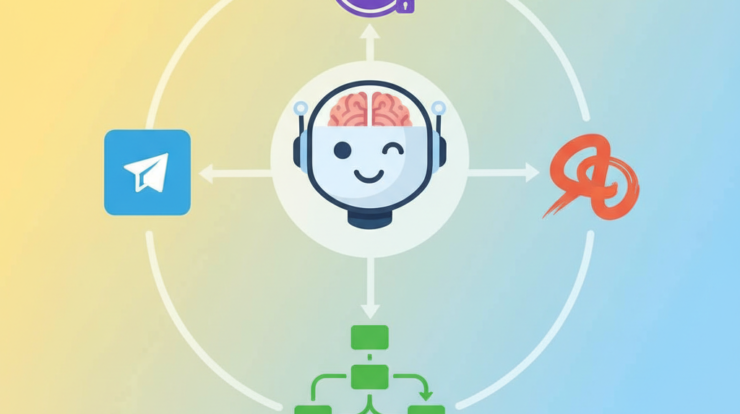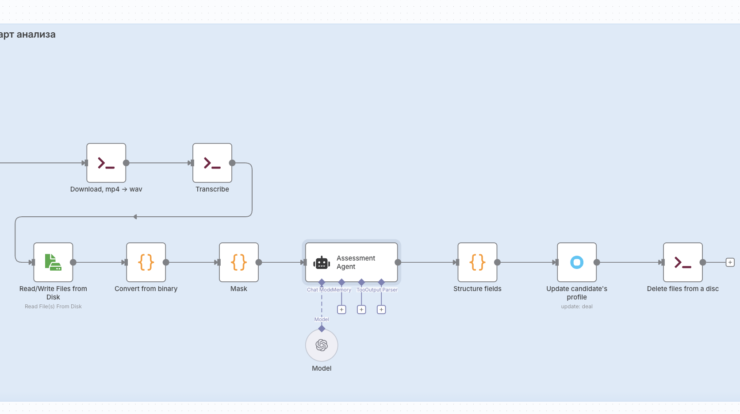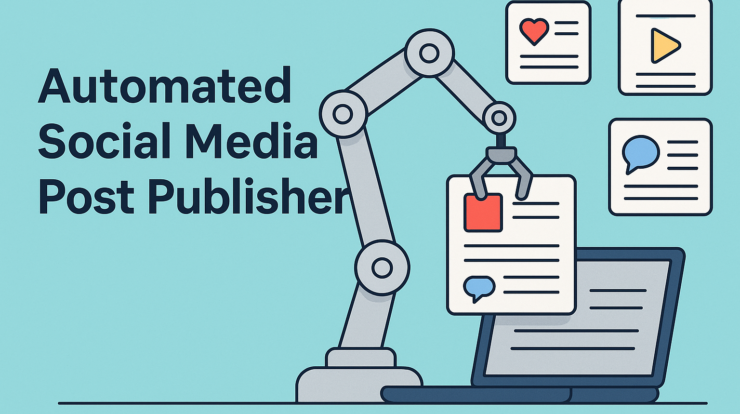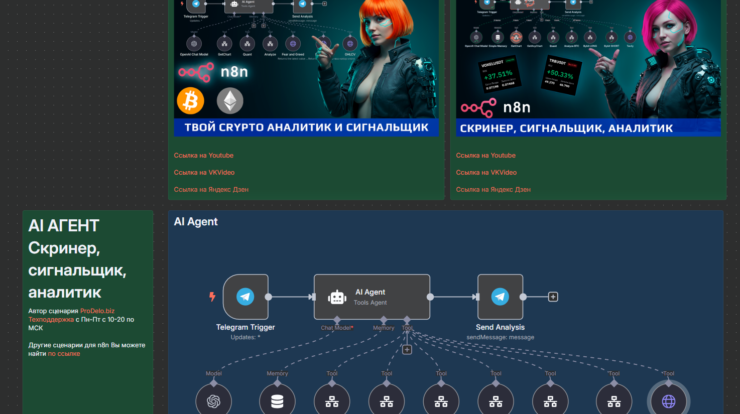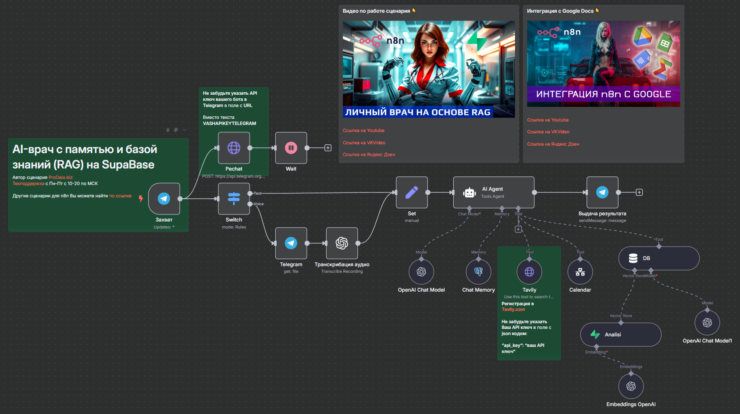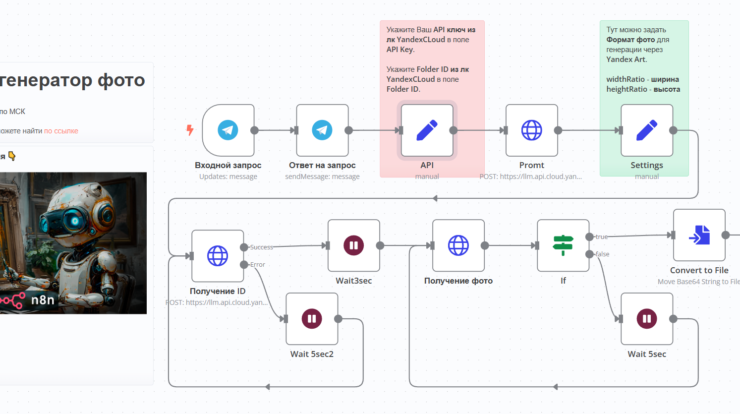Интеграция Make с Google Sheets
Интеграция Make с Google Sheets представляет собой мощный способ автоматизировать вашу отчетность и упростить рабочие процессы. При этом не потребуется тратить много времени на ручные операции. Давайте рассмотрим, как вы можете эффективно настроить эту интеграцию для достижения максимальной эффективности.
Создание аккаунта в Make
Первое, что вам нужно сделать, это создать или открыть аккаунт в Make. Это облачный инструмент, который позволяет связывать различные приложения между собой. Каждый его сценарий может быть настроен так, чтобы получать данные из одного приложения и передавать их в другое. Теперь, когда у вас есть доступ, вы готовы к первой настройке.
Шаги настройки интеграции
-
Подключите Google Sheets к Make
Зайдите в ваш аккаунт Make, выберите «Создать сценарий» и найдите модуль Google Sheets. После этого авторизуйтесь, используя свой Google аккаунт. Не забудьте дать необходимые разрешения, чтобы Make получил доступ к вашим таблицам.
-
Создайте новый сценарий
Определите, какие данные вам нужно получать или обновлять. Например, вы можете вытягивать данные о продажах, которые поступают в Google Sheets. Настройте триггер в Make, соответствующий вашему запросу. Это может быть новая запись в таблице или определенные временные интервалы для обновления данных.
-
Используйте функции Google Sheets
С помощью Make вы можете не только добавлять новые строки, но и обновлять существующие данные. Например, если у вас есть таблица с контактами клиентов, вы можете настроить сценарий, который будет автоматически добавлять новых клиентов в вашу таблицу, когда они заполняют форму на вашем сайте.
-
Настройте обработку ошибок
Этот шаг особенно важен. Настройте уведомления, если что-то идет не так при выполнении сценария. Например, вы можете настроить уведомления на электронную почту, чтобы своевременно реагировать на проблемы.
-
Тестируйте и запускайте сценарий
После завершения всех настроек обязательно протестируйте ваш сценарий, чтобы убедиться, что всё работает правильно. Проверьте, как данные обновляются в вашей таблице Google Sheets. Это поможет вам выявить и устранить любые возможные ошибки.
Преимущества интеграции
Теперь, когда вы знаете, как интегрировать Make с Google Sheets, бизнес-отчетность станет проще и удобнее. Вы сможете сосредоточиться на более важных задачах, а рутинные операции будут выполнять автоматические сценарии. Задумайтесь, сколько времени вы сможете сэкономить, воспользовавшись этой интеграцией.
Готовые сценарии для автоматизации
Если вам нужна помощь в создании таких сценариев, мы предлагаем готовые схемы n8n и блюпринты для Make. У нас есть уникальные сценарии для автоматизации, которые максимально упростят вашу работу с Make и Google Sheets. С помощью наших n8n сценариев вы сможете получать актуальную отчетность, не тратя время на ручной ввод данных.
Загляните в наш магазин по ссылке https://prodelo.biz/ и выберите то, что подходит именно вам. Ваша бизнес-аналитика станет доступнее и удобнее каждый день! Не откладывайте на завтра, начните автоматизацию уже сегодня!
Дополнительные ресурсы
Если вы хотите развернуть n8n для автоматизации своих задач, обратите внимание на Облако с n8n от Beget. Это облако содержит предустановленную версию n8n, что значительно упростит вашу работу!